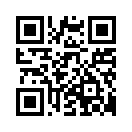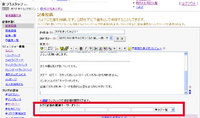2008年05月16日
マップを使ってみよう!
京つうスタッフTOMONAです
この春で京つうも3年目を迎え、日頃ご利用頂いている皆様には
本当に感謝でいっぱいです!!ありがとうございます!!
ところで京つうをご利用頂いている皆様、京つうの機能は
どこまでご存知でしょうか
今回は改めて京つうの機能を色々ご紹介しますね

もしかしたら「あれ?こんな機能あったんだ」なんて発見あるかも??
























「カレンダー機能」「タグ機能」に続き、今回は
「マップ機能」をご説明します!
マップ機能はかなりの方がお使いになっている機能かと思いますが、
おさらいしてみましょう!!
まず、マップ機能とはマップに記事へのリンクアイコンを
表示させる事ができます。
ちょっと見てみましょう
TOPページの黄色で囲った部分をクリックして頂くと
(クリックは上、下どちらでも)

マップ画面になります。

マップに色々とアイコンが表示してありますね~。
アイコンをクリックするとその場所について記事を書いたブログが
上記画面のようにふきだしで出てきて記事に移動できます。
ナイフとフォークのアイコンは洋食、カフェ・スイーツならカップ
のアイコンとアイコンの表示で何の記事かが分かります。
自分の書いた記事をマップにトラックバックする事により、
地図上で情報交換できますよ
「このエリアにこんな情報があったんだぁ」っていう発見がありますし
「この辺りで何かお店ないかなぁ~?」なんて人にもうってつけ!!
京つうをさらに楽しんで頂く為に、お店や各地域の情報など
た~くさんマップにトラックバックして頂きたいですね

そんなマップにトラックバックする方法はこちらをご覧下さいマセ
なお、自分のブログにもミニ地図を入れる事ができますよ
記事投稿画面のココ

するとマップ画面が出てきますので
住所を入力するか、直接カーソルを合わせるかで座標を決めた後、
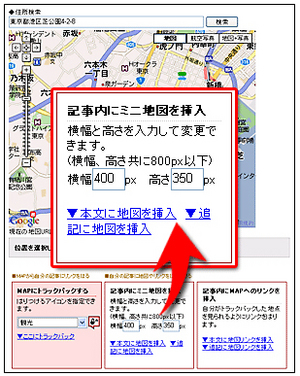
記事内にミニ地図を挿入を選びます。
「横幅」「高さ」を入力すると、地図サイズの指定ができます。
「本文に地図を挿入」をクリックすると、記事の本文部分に
地図を挿入することが出来ます。
「追記に地図を挿入」をクリックすると、記事の追記部分に
地図を挿入することが出来ます。
本文の最後に地図を載せたいなら「追記に地図を挿入」がいいですね。
すると記事の最後にミニ地図が載ります


こんなカンジです

お店や各場所の情報などは地図があればすご~く
分かりやすいですよね

あなたが持っている情報の地図をみんなが待っています
 (ホントに)
(ホントに)是非マップを有効活用して下さいマセ~


Posted by 京つうスタッフ at 20:56│Comments(1)
│’08年5月別冊号☆【京つう】の愉しい使い方
この記事へのコメント
そんな使い方があったんですね!
勉強になります!
早速、使ってみます^^
勉強になります!
早速、使ってみます^^
Posted by オク治療室 at 2010年02月17日 12:35
at 2010年02月17日 12:35
 at 2010年02月17日 12:35
at 2010年02月17日 12:35